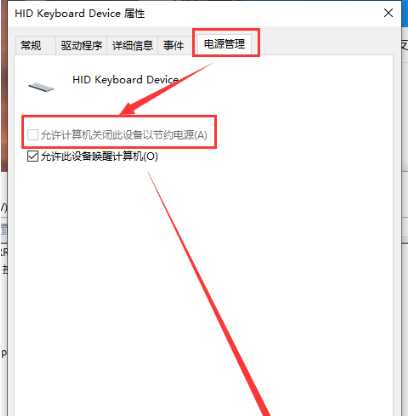神剑山庄资源网 Design By www.hcban.com
Win10无法使用USB键盘怎么解决
近日有Win10正式版系统用户在使用USB键盘时候,发现无法使用USB键盘问题,Win10无法使用USB键盘怎么解决呢?就此问题,下面小编就来教大家Win10系统USB键盘失灵解决方法,希望大家会喜欢。
Win10无法使用USB键盘怎么解决:
1.首先在桌面上找到【此电脑】,鼠标右键单击选择【属性】
2.进入【属性】界面,点击【设备管理器】进入
3.在【设备管理器】界面找到【键盘】
4.右键单击【键盘】选项,选择【属性】
5.进入【键盘属性】界面,在【电源管理】选项卡中,将【允许计算机关闭此设备以节省电源】前面勾取消掉,点击【确定】按钮即可
以上便是Win10无法使用USB键盘怎么解决介绍了,不知道大家学会了没有,如果你也遇到了这样问题话可以按照小编方法自己尝试一下,希望可以帮助大家解决问题
神剑山庄资源网 Design By www.hcban.com
神剑山庄资源网
免责声明:本站文章均来自网站采集或用户投稿,网站不提供任何软件下载或自行开发的软件!
如有用户或公司发现本站内容信息存在侵权行为,请邮件告知! 858582#qq.com
神剑山庄资源网 Design By www.hcban.com
暂无Win10无法使用USB键盘怎么解决的评论...
更新日志
2024年11月15日
2024年11月15日
- 刘德丽《寂寞在唱歌HQCD+A2HD5》[WAV+CUE]
- 萧亚轩《钻石糖》金牌大风[WAV+CUE][989M]
- 王菲《王菲精选-菲卖品》环球唱片SHM-SACD[ISO][1.9G]
- 孙露《一抹伤HQ》头版限量[WAV+CUE][1G]
- 黄安.1989-一切从头(TP版)【天际唱片】【FLAC分轨】
- 群星.1994-浓情蜜意情歌精丫华纳】【WAV+CUE】
- 邓丽君.1983-淡淡幽情(2022环球MQA-UHQCD限量版)【环球】【WAV+CUE】
- 试音天碟《专业测试第一天碟》经典天碟精选[WAV分轨][1G]
- 试音典范 《情惹发烧情HQCD》人声发烧极品 [WAV+CUE][1G]
- 世界顶级汽车音响试音王《幸福在路上》[低速原抓WAV+CUE][1.1G]
- 老头杯第二届什么时候开始 英雄联盟第二届老头杯开赛时间介绍
- 老头杯第二届什么时候结束 英雄联盟第二届老头杯结束时间介绍
- 老头杯第二届规则是什么 英雄联盟老头杯第二届规则介绍
- 王崴-爵士听堂.蓝色波萨(HQCD)[WAV+CUE]
- 群星《欧美动听情歌·柔情第5季》2CD【DTS-WAV分轨】